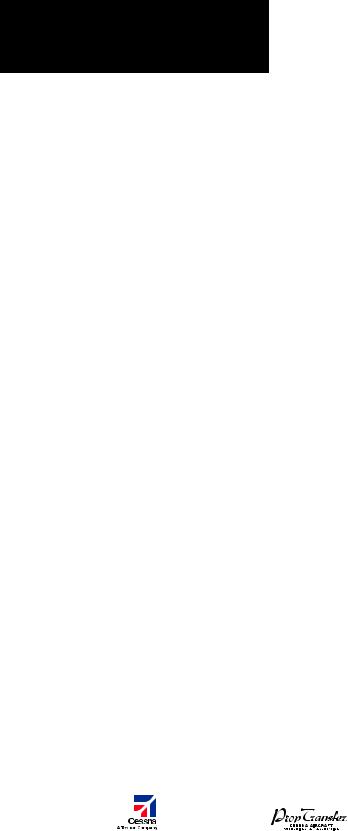
ГЛАВА 1 – ОБЗОР СИСТЕМЫ
|
ГЛАВА 12: СИСТЕМА |
||
|
ОПОВЕЩЕНИЙ И ПРЕДУПРЕЖДЕНИЙ . . . . . . . . |
163. . . . |
|
|
12.1 |
УРОВНИ ВАЖНОСТИ СООБЩЕНИЙ . . . . . . . . . . . |
164. . . . . . |
|
12.2 |
УВЕДОМЛЕНИЯ СИСТЕМЫ NAV III . . . . . . . . . . . |
165. . . . . . |
|
WARNING Alerts (Предостережения) . . . . . . . . . . . |
165. . . . . |
|
|
CAUTION Alerts (Предупреждения) . . . . . . . . . . . |
165. . . . . . |
|
|
CAUTION Alerts (Предупреждения) – только для |
||
|
T182, T206 и 206 с противообледенительной |
||
|
системой винта . . . . . . . . . . . . . . . . . . . . . . |
165. . . . . . . . . . . |
|
|
Сообщения системы безопасной эксплуатации |
||
|
(только T182, T206 и 206 |
||
|
с противообеденительной системой винта) . . . . . . . |
165. . . |
|
|
12.3 |
СООБЩЕНИЯ О ДАТЧИКЕ СО . . . . . . . . . . . . . . . |
165. . . . . . . |
|
12.4 |
УВЕДОМЛЕНИЯ АБСУ . . . . . . . . . . . . . . . . . . . |
165. . . . . . . . . |
|
Сообщения о состоянии системы . . . . . . . . . . . . |
165. . . . . . |
12.5СИСТЕМА ОПОВЕЩЕНИЙ TAWS (CИСТЕМЫ РАННЕГО ПРЕДУПРЕЖДЕНИЯ
|
ПРИБЛИЖЕНИЯ К ЗЕМЛЕ) . . . . . . . . . . . . . . . . |
167. . . . . . . . |
|
|
12.6 |
ДРУГИЕ ГОЛОСОВЫЕ ПРЕДУПРЕЖДЕНИЯ G1000 . . . |
169. . |
|
12.7 |
СООБЩЕНИЯ СИСТЕМЫ G1000 . . . . . . . . . . . . . |
170. . . . . . . |
|
12.8 |
ИНФОРМАЦИОННЫЕ СООБЩЕНИЯ |
|
|
СИСТЕМЫ G1000 .. .. .. .. .. .. .. .. .. .. .. .. .. .. .. .. .. .. .. .. .. .. .. .. .. .. .. .. .. .. .. .. |
172 |
|
|
Информационные сообщения |
||
|
на экранах MFD и PFD . . . . . . . . . . . . . . . . . . . |
173. . . . . . . . . |
|
|
Информационные сообщения базы данных . . . . . . |
174. . . |
|
|
Информационные сообщения GMA 1347 . . . . . . . . |
176. . . . |
|
|
Информационные сообщения GIA 63 . . . . . . . . . . |
176. . . . . |
|
|
Информационные сообщения GIA 63W . . . . . . . . . |
179. . . . |
|
|
Информационные сообщения GEA 71 . . . . . . . . . |
182. . . . . |
|
|
Информационные сообщения GTX 33 . . . . . . . . . . |
182. . . . . |
|
|
Информационные сообщения GRS 77 . . . . . . . . . |
183. . . . . |
|
|
Информационные сообщения GMU 44 . . . . . . . . . |
184. . . . |
|
|
Информационные сообщения GDL 69A . . . . . . . . . |
184. . . . |
|
|
Информационные сообщения GDC 74A . . . . . . . . . |
184. . . . |
|
|
Различные информационные сообщения .. .. .. .. .. .. .. .. .. .. .. |
185 |
|
12 |
Garmin G1000: Справочное руководство для Cessna Nav III |
||
|
IDEPENDENT |
Данный перевод не является официальным и может использоваться только для справки |
||
|
REPRESENTATIVE |
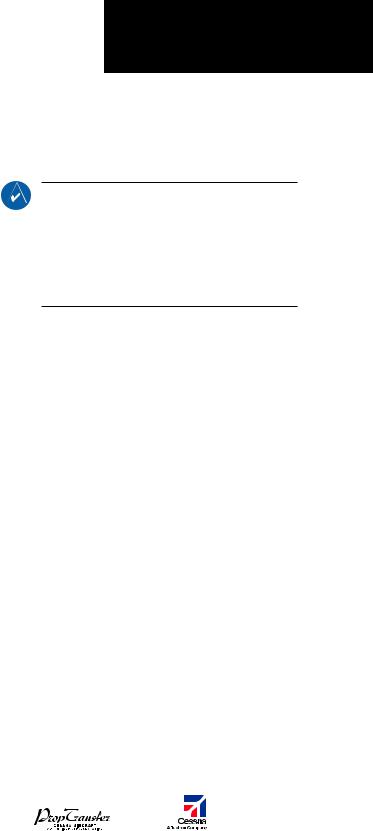
ГЛАВА 1: ОБЗОР СИСТЕМЫ
Данное Справочное руководство содержит рабочие инструкции к основным параметрам системы G1000 для пилота. Это Руководство не является полным и всесторонним руководством по эксплуатации. Полные и всесторонние процедуры по эксплуатации для всей системы находятся в Руководстве пилота для Garmin G1000 самолета
Cessna Nav III (190-00498-03).
ГЛАВА 1 – ОБЗОР СИСТЕМЫ
В этом справочнике пилоту даны сокращенные рабочие инструкции для основного пилотажного индикатора (PFD), многофункционального дисплея (MFD) и аудиосистемы
GMA 1347.
ПРИМЕЧАНИЕ: Пилот должен внимательно прочитать и понять Руководство по летной эксплуатации самолета Cessna (РЛЭ), уделяя внимание эксплуатационным ограничениям, рабочим процедурам и другой информации, которая не содержится в этом Справочном руководстве. Информация в РЛЭ самолета Cessna всегда имеет приоритет перед информацией в этом руководстве.
|
Garmin G1000: Справочное руководство для Cessna Nav III |
13 |
||
|
Данный перевод не является официальным и может использоваться только для справки |
IDEPENDENT |
||
|
REPRESENTATIVE |
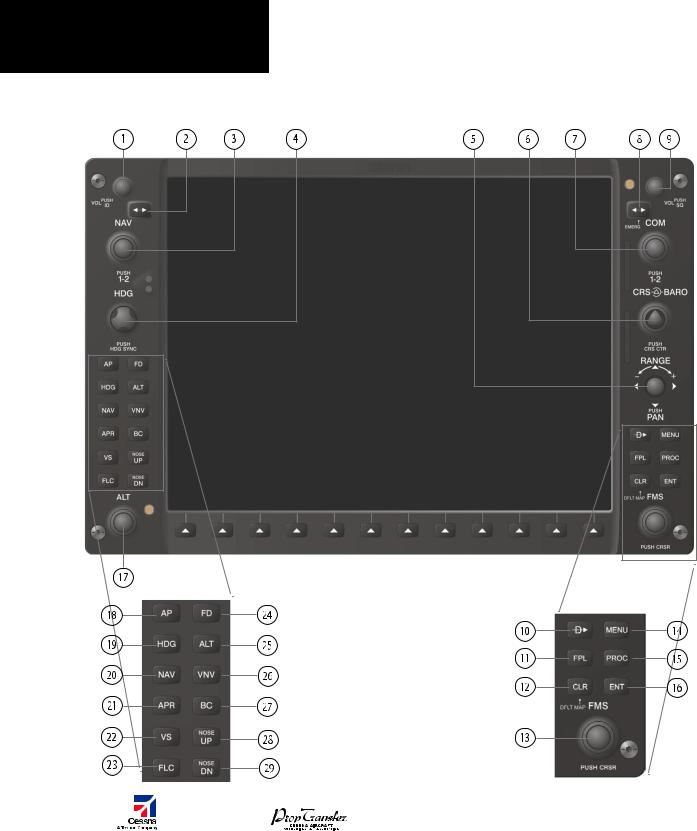
ГЛАВА 1 – ОБЗОР СИСТЕМЫ
1.1ПАНЕЛЬ PFD/MFD
Рисунок 1–1 Панель PFD/MFD
|
14 |
Garmin G1000: Справочное руководство для Cessna Nav III |
||
|
IDEPENDENT |
Данный перевод не является официальным и может использоваться только для справки |
||
|
REPRESENTATIVE |
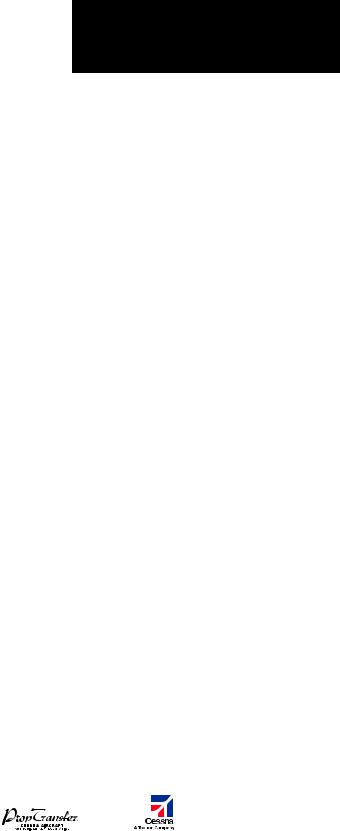
Кнопки на экранах PFD и MFD выполняют одинаковые функции.
1. Кнопка NAV VOL/ID – регулирует звуковой уровень NAV. Нажатие на кнопку включает (ON) или выключает (OFF) идентификатор азбуки Морзе. Громкость звука обозначена в процентах.
1.Кнопка переключения частоты NAV – переключает резервные и активные частоты NAV.
2.Кнопка Dual Nav – настраивает резервные частоты MHz (большая кнопка) и kHz (маленькая кнопка) для приемника NAV. Нажатие на кнопку переключает ячейку настройки (светлую синюю ячейку) между полями NAV1 и NAV2.
3.Кнопка курса – Поверните в ручной режим, выберите курс на HSI (комплексном индикаторе навигационной обстановки в горизонтальной плоскости). При нажатии он синхронизирует сбой курса с курсовой чертой компаса. При выборе опции Курс предоставляется ориентир курса пилотажному командному прибору при работе в режиме выбора курса (Heading Select Mode).
ГЛАВА 1 – ОБЗОР СИСТЕМЫ
ключает ячейку настройки (светлую синюю ячейку) между полями COM1 и COM2.
7.Кнопка переключения частоты COM – переключает резервные и активные частоты COM. Нажатие и удержание ключа в течение двух секунд автоматически настраивает на аварийную частоту (121.5 MHz) в поле активной частоты.
8.Кнопка COM VOL/SQ – регулирует звуковой уровень COM. Нажатие на кнопку включает (ON) или выключает (OFF) автоматическую регулировку громкости COM. Громкость звука обозначена в процентах.
9.Кнопка направления (Direct-to) – позволяет ввести пункт назначения и установить прямой курс к выбранному пункту назначения (определенный идентификатором, выбранным из активного маршрута, или выбранным с помощью указателя на карте).
10.Кнопка FPL – отображает страницу активного плана полета для создания или редактирования активного плана полета или для доступа к планам полета, хранящимся в памяти.
4.Джойстик – при вращении меняет область отображения 11. Кнопка CLR (DELT MAP) – удаляет информацию, отме-
на карте (расстояние от верхней до нижней точки на экране карты). При нажатии активирует указатель на карте.
5.Кнопка CRS/BARO – большая кнопка выставляет барометрическое давление высотомера и маленькая кнопка корректирует курс. Курс можно скорректировать только когда HSI находится в режиме VOR1, VOR2 или OBS/SUSP. Нажатие этой кнопки приводит к центрированию CDI (индикатора отклонения от курса) на текущем экране VOR. Выбранный курс предоставляет ориентир курса пилотажному командному прибору при работе в режимах Навигация и Заход на посадку.
6.Кнопка Dual Com – настраивает резервные частоты MHz (большая кнопка) и kHz (маленькая кнопка) для приемопередатчика COM. Нажатие на кнопку пере-
няет ввод или убирает меню страницы. Для немедленного отображения страницы с навигационной картой
(Navigation Map Page) нажмите и удерживайте CLR (только для MFD).
12.Кнопка Dual FMS – используется, чтобы выбрать страницу для просмотра (только на MFD). Большая кнопка выбирает группу страниц (MAP, WPT, AUX, NRST), а маленькая кнопка выбирает конкретную страницу в группе страниц. Нажатие на маленькую кнопку включает или выключает курсор выбора. Когда курсор включен, вы можете ввести данные в различные поля с помощью маленькой и большой кнопки. Большая кнопка используется для перемещения курсора по странице, а маленькая кнопка используется для выбора индивидуальных символов для выделенного расположения курсора. Когда G1000 отоб-
|
Garmin G1000: Справочное руководство для Cessna Nav III |
15 |
||
|
Данный перевод не является официальным и может использоваться только для справки |
IDEPENDENT |
||
|
REPRESENTATIVE |
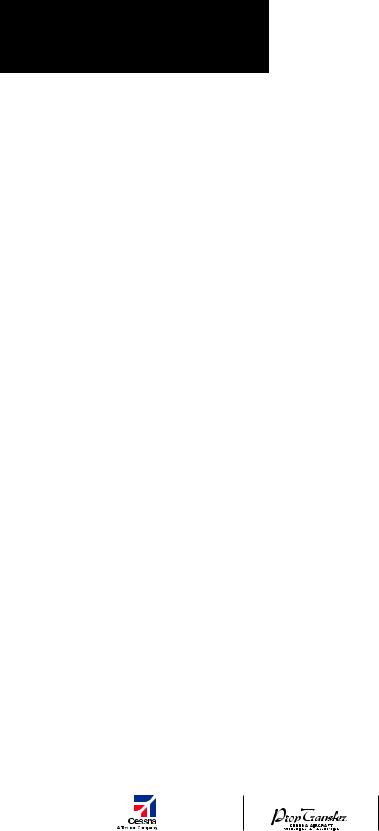
ГЛАВА 1 – ОБЗОР СИСТЕМЫ
ражает список, который слишком большой для экрана, с правой стороны экрана появляется линейка прокрутки, что означает наличие дополнительных пунктов внутри выбранной категории. Нажмите на маленькую кнопку FMS для активации курсора и поверните большую кнопку FMS для прокрутки списка.
13.Кнопка MENU – отображает контекстно-зависимый список опций. Этот список позволяет пользователю выбирать дополнительные функции или вносить в настройки изменения, которые относятся к определенным страницам.
активирует пилотажный командный прибор и включает автопилот в режимах «ось продольной устойчивости по умолчанию» и «ось кренения». Повторное нажатие клавиши АР выключает автопилот и дезактивирует пилотажный командный прибор.
5.Клавиша HDG – выбирает/отменяет режим выбора курса.
6.Клавиша NAV – выбирает/отменяет режим навигации.
7.Клавиша APR – выбирает/отменяет режим захода на посадку.
1.Кнопка PROC – выбирает из плана полета заходы на
посадку, вылет и прилет. Если используется план полета, 8. Клавиша VS – выбирает/отменяет режим вертикаль-
автоматически предлагаются доступные процедуры для аэропорта вылета и/или прилета. Если план полета не используется, можно выбрать желаемый аэропорт и желаемую процедуру. Эта клавиша выбирает процедуры вылета (DP) по ППП (правила полета по приборам), процедуры прилета (STAR) и заходы на посадку (IAP) из бызы данных и загружает их в активный план полета.
1.Клавиша ENT – подтверждает выбор меню или ввод данных. Эта клавиша используется для подтверждения операции или завершения ввода данных. Она также используется для подтверждения выбора и ввода информации.
ной скорости
9.Клавиша FLC – выбирает/отменяет режим изменения эшелона полета.
10.Клавиша FD – активирует/дезактивирует только пилотажный командный прибор. Нажатие на клавишу FD включает пилотажный командный прибор в режимах «ось продольной устойчивости по умолчанию» и «ось кренения». Повторное нажатие клавиши FD дезактивирует пилотажный командный прибор и убирает линейку команд, если не включен автопилот. Если автопилот включен, то клавиша FD не активна.
2.Кнопка Dual ALT – устанавливает выбранную высоту 11. Клавиша ALT – выбирает/отменяет режим выдержи-
|
в ячейку, расположенную над высотомером. Большая |
вания высоты. |
|
|
кнопка устанавливает тысячи, маленькая кнопка |
||
|
устанавливает сотни. Функция Altitude Select (выбор |
12. |
Клавиша VNV – выбирает/отменяет режим верти- |
|
высоты) используется автоматической бортовой систе- |
кальной навигации. |
|
|
мой управления в некоторых режимах в дополнение к |
||
|
стандартной функции сигнализатора высоты G1000. |
13. |
Клавиша BC – выбирает/отменяет режим обратного |
|
курса. |
3.Следующие клавиши доступны только с GFC 700 AFCS
(автоматическая бортовая система управления). 14. 29 Клавиши NOSE UP/NOSE DN – контролирует базо-
4.Клавиша АР – включает/выключает автопилот и пилотажный командный прибор. Нажатие клавиши АР
16
IDEPENDENT REPRESENTATIVE
вое значение активного тангажа для режимов стабилизации по каналу тангажа, вертикальной скорости и изменения эшелона полета.
Garmin G1000: Справочное руководство для Cessna Nav III
Данный перевод не является официальным и может использоваться только для справки
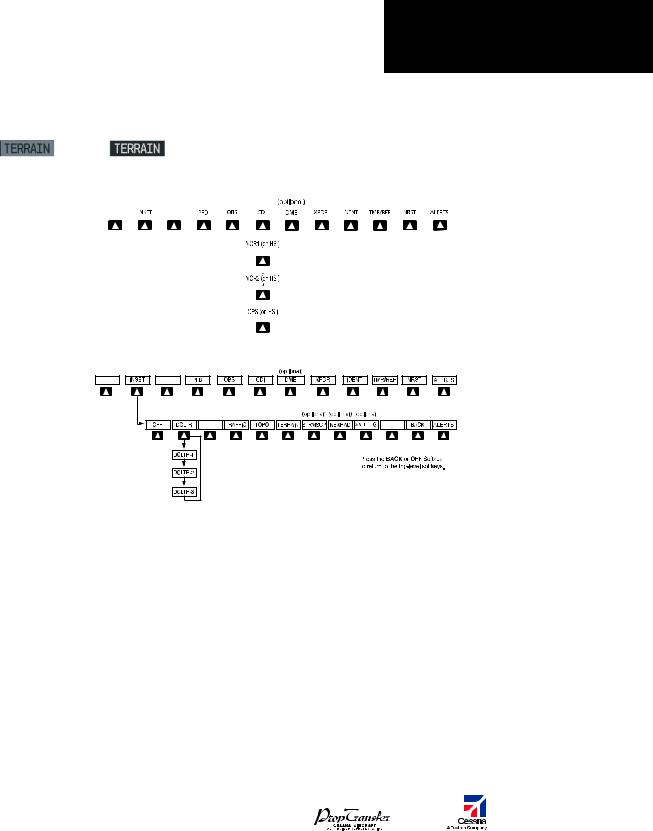
ГЛАВА 1 – ОБЗОР СИСТЕМЫ
1.2Клавиши PFD
|
Клавиша |
Клавиша |
||||||||||||||||||
|
включена ON |
выключена OFF |
||||||||||||||||||
Рисунок 1-2 Сенсорные клавиши верхнего уровня PDF
Рисунок 1-3 Клавиши INSET
INSET – Нажмите для отображения Карты Inset в нижнем левом углу PFD
OFF – Нажмите, чтобы убрать карту Inset
DCLTR (3) – быстро нажмите, чтобы выбрать желаемый масштаб карты. Появляется уровень отбора изображений, который находится рядом с клавишей DCLTR.
—Без уровня отбора изображений: видны все элементы карты.
—Уровень отбора -1: отбираются данные по ландшафту.
—Уровень отбора -2: отбираются данные по ландшафту и SUA.
—Уровень отбора-3: отбираются крупные данные NAV (убирает все, кроме активного плана полета).
TRAFFIC – нажмите для отображения трафика на карте. TOPO – нажмите для отображения топографических
данных (например, береговой линии, земного ландшафта, рек, озер и т.д.) и повышающего масштаба на карте Inset.
TERRAIN – нажмите для отражения информации по ландшафту на карте Inset.
STRMSCP (опция) – нажмите для отображения данных прибора Stormscope по грозовым помехам на карте Inset (в радиусе 200 морских миль от воздушного судна).
NEXRAD (опция) – нажмите для отображения метеорологической информации и зоны наблюдения NEXRAD на карет Inset.
XMLTNG (опция) – нажмите для отображения информации по грозовым помехам XM на карте Inset.
BACK – нажмите для возвращения на предыдущий уровень.
|
Garmin G1000: Справочное руководство для Cessna Nav III |
17 |
||
|
Данный перевод не является официальным и может использоваться только для справки |
IDEPENDENT |
||
|
REPRESENTATIVE |
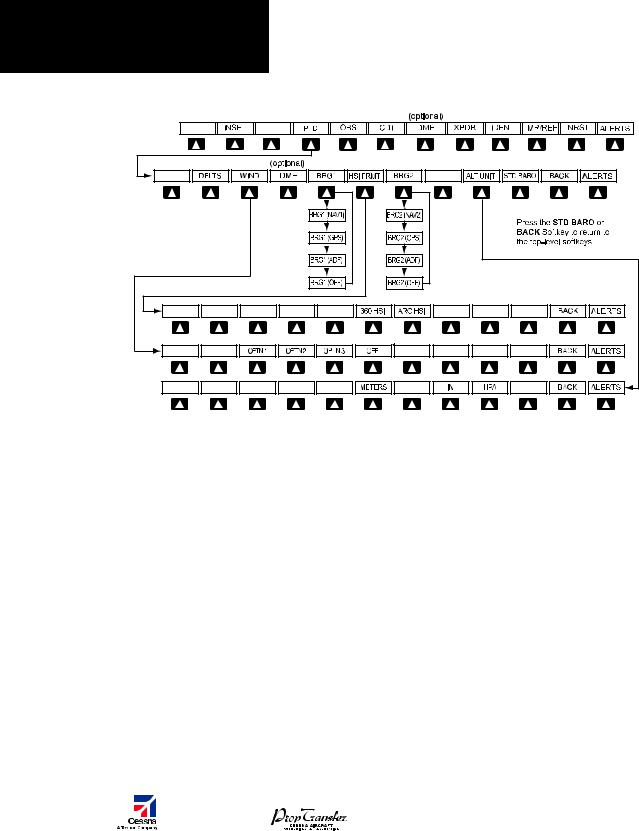
ГЛАВА 1 – ОБЗОР СИСТЕМЫ
Рисунок 1-4 Конфигурации клавиш PFD
PFD – нажмите для отображения дополнительных клавиш для дополнительной конфигурации PFD.
DFLTS – нажмите для восстановления установок по умолчанию PFD.
WIND – отображает клавиши для выбора данных по скорости и направлению ветра.
OPTN 1 – Стрелки направления ветра, встречный ветер, боковой ветер.
OPTN 2 – Стрелка направления ветра и скорость. OPTN 3 – Стрелка направления ветра с направлением
и скоростью.
OFF – информация не отображается.
DME (опция) – нажмите для отображения информационного окна DME.
BRG1 (основной) – нажмите для просматривания следующих источников NAV, устанавливая курсор на соответствующий источник для отображения необходимой информации.
NAV1 – Отображает частоту на точке маршрута или
идентификатор NAV1 и информацию DME в информационном окне BRG1.
GPS – Отображает GPS идентификатор точки маршрута и информацию по расстоянию GPS в информационном окне BRG1.
ADF – Отображает ADF в информационном окне BRG1, если установлена ADF опция.
OFF – выключает информационное окно BRG1. HIS FRMT – нажмите для отображения клавиш HSI. 360 HSI – нажмите для отображения HSI в формате
360 градусов.
ARC HIS – нажмите для отображения HSI в виде арки. BRG2 (основной) – нажмите для просматривания
следующих источников NAV, устанавливая курсор на соответствующий источник для отображения необходимой информации.
NAV2 – Отображает частоту на точке маршрута или идентификатор NAV2 и информацию DME в информационном окне BRG2.
|
18 |
Garmin G1000: Справочное руководство для Cessna Nav III |
||
|
IDEPENDENT |
Данный перевод не является официальным и может использоваться только для справки |
||
|
REPRESENTATIVE |
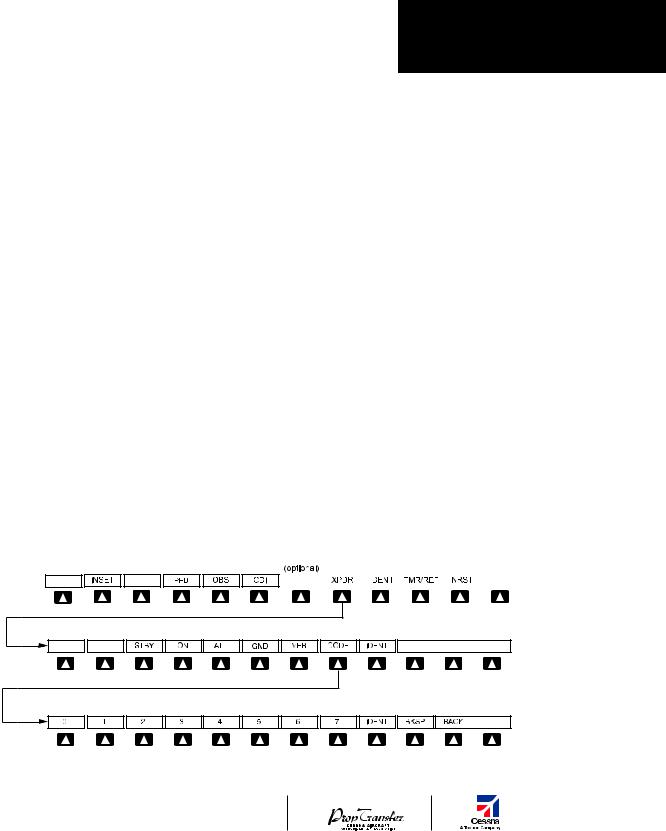
ГЛАВА 1 – ОБЗОР СИСТЕМЫ
GPS–ОтображаетGPSидентификаторточкимаршрутаиин- формациюпорасстояниюGPSвинформационномокнеBRG2.
ADF – Отображает ADF в информационном окне BRG2, если установлена ADF опция.
OFF – выключает информационное окно BRG2.
ALT UNIT – отображает клавиши для выставления значений высотомера и BARO в метрических единицах измерения:
METERS – при включении отображает значения высотомера в метрах.
IN – нажмите для отображения значений BARO в дюймах ртутного столба.
HPA – нажмите для отображения значений BARO в гектопаскалях.
STD BARO – нажмите для выставления барометрического давления на стандартное давление.
BACK – нажмите для возвращения на предыдущий уровень.
ALERTS – нажмите для отображения окна предупреждающих сообщений.
OBS – нажмите, чтобы выбрать режим OBS на CDI при навигации по GPS (доступен только при активной ветви). CDI – нажмите, чтобы изменить режим навигации на CDI, доступные режимы – GPS, VOR1 и VOR2.
DME(опция)–нажмитедляотображенияокнанастройкиDME. XPDR – нажмите для отображения клавиш режима
ретранслятора.
STBY – нажмите, чтобы выбрать режим ожидания
(Standby Mode).
ON – нажмите, чтобы выбрать Режим А.
ALT – нажмите, чтобы выбрать режим отчета о высоте. GND – нажмите, чтобы выбрать наземный режим. VFR – нажмите, чтобы автоматически установить код
1200 (только для США, смотрите стандарты ИКАО для получения информации по кодам VFR (правила визуального полета) в других странах).
CODE – нажмите для отображения клавиш 0-7 выбора кода ретранслятора.
0-7 – нажимайте на цифры для ввода кода.
IDENT – нажмите для предоставления специального идентификатора положения воздушного судна службам управления воздушного движения (ATC).
BKSP – нажмите для последовательного удаления цифр. BACK – нажмите для возвращения на предыдущий
уровень.
IDENT – нажмите для предоставления специального идентификатора положения воздушного судна службам управления воздушного движения (ATC).
BACK – нажмите для возвращения на предыдущий уровень.
ALERTS – нажмите для отображения окна предупреждающих сообщений.
Рисунок 1-5 Клавиши XPDR (Ретранслятора)
Garmin G1000: Справочное руководство для Cessna Nav III
Данный перевод не является официальным и может использоваться только для справки
|
DME |
ALERTS |
||||||||||

Press the BACK Softkey to return to the top-level softkeys.

Press the BACK Softkey to return to the top-level softkeys.
19
IDEPENDENT REPRESENTATIVE
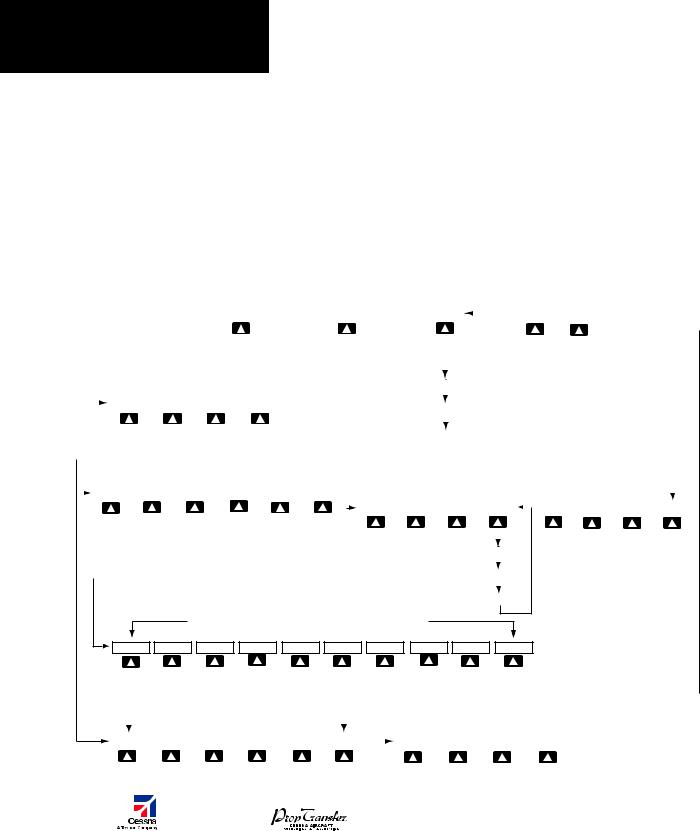
ГЛАВА 1 – ОБЗОР СИСТЕМЫ
IDENT – нажмите для предоставления специального идентификатора положения воздушного судна службам управления воздушного движения (ATC).
TMR/REF – нажмите для отображения окна Таймер/
Справка (Timer/References)
NRST – нажмите для отображения окна Ближайшие аэропорты.
ALERTS – нажмите для отображения окна предупреждающих сообщений.
1.3Клавиши MFD
ENGINE – нажатие на эту кнопку делает доступными кла-
виши LEAN и SYSTEM, которые в свою очередь открывают доступ на страницу бедной смеси (LEAN page) и страницу системы (SYSTEM page) соответственно.
MAP – нажатие на эту кнопку делает доступными следующие клавиши:
TRAFFIC – нажмите на эту кнопку, чтобы показать/убрать информацию по трафику на навигационной карте.
TOPO – нажмите на эту кнопку, чтобы показать/убрать топографическую информацию на навигационной карте.
TERRAIN – нажмите на эту кнопку, чтобы показать/ убрать информацию по ландшафту и препятствиям на навигационной карте.
|
ENGINE |
MAP |
DCLTR |
CHKLIST |
||||||||||||||||||||||||||||||||||||||||||||||||||||||
|
SHW CHRT |
|||||||||||||||||||||||||||||||||||||||||||||||||||||||||
|
(optional) |
(optional) |
||||||||||||||||||||||||||||||||||||||||||||||||||||||||
|
DCLTR-1 |
|||||||||||||||||||||||||||||||||||||||||||||||||||||||||
|
ENGINE |
LEAN |
SYSTEM |
BACK |
DCLTR-2 |
|||||||||||||||||||||||||||||||||||||||||||||||||||||
|
DCLTR-3 |
|||||||||||||||||||||||||||||||||||||||||||||||||||||||||
|
(Default softkey |
Press the BACK Softkey on this |
||||||||||||||||||||||||||||||||||||||||||||||||||||||||
|
is dependant on |
|||||||||||||||||||||||||||||||||||||||||||||||||||||||||
|
the selection made |
level to return to the top softkey level. |
||||||||||||||||||||||||||||||||||||||||||||||||||||||||
|
in the map setup |
|||||||||||||||||||||||||||||||||||||||||||||||||||||||||
|
ENGINE |
LEAN |
SYSTEM |
RST FUEL |
GAL REM |
BACK |
||||||||||||||||||||||||||||||||||||||||||||||||||||
|
options) |
(optional) |
(optional) |
(optional) |
||||||||||||||||||||||||||||||||||||||||||||||||||||||
|
TRAFFIC |
TOPO |
TERRAIN |
AIRWAYS |
STRMSCP |
NEXRAD |
BACK |
|||||||||||||||||||||||||||||||||||||||||||||||||||
|
XM LTNG |
|||||||||||||||||||||||||||||||||||||||||||||||||||||||||
|
AIRWY ON |
|||||||||||||||||||||||||||||||||||||||||||||||||||||||||
|
AIRWY LO |
|||||||||||||||||||||||||||||||||||||||||||||||||||||||||
|
AIRWAY HI |
Press the BACK Softkey to return Press the ENGINE Softkey to to the previous softkey level.
the default Engine Page level.
|
ENGINE |
LEAN |
SYSTEM |
-10 GAL |
-1 GAL |
+1 GAL |
+10 GAL |
XX GAL |
XX GAL |
BACK |
X = airframe specific values
|
Press the ENGINE or BACK Softkey to |
|||||||||||||||||||||||||
|
return to the default Engine Page level. |
The DONE Softkey changes to UNDO when the checklist |
||||||||||||||||||||||||
|
item is already checked. |
|||||||||||||||||||||||||
|
ENGINE |
LEAN |
SYSTEM |
CYL SLCT |
ASSIST |
BACK |
ENGINE |
DONE |
EXIT |
EMERGCY |
||||||||||||||||
|
Рисунок 1-6 Клавиши MFD |
|||
|
20 |
Garmin G1000: Справочное руководство для Cessna Nav III |
||
|
IDEPENDENT |
Данный перевод не является официальным и может использоваться только для справки |
||
|
REPRESENTATIVE |
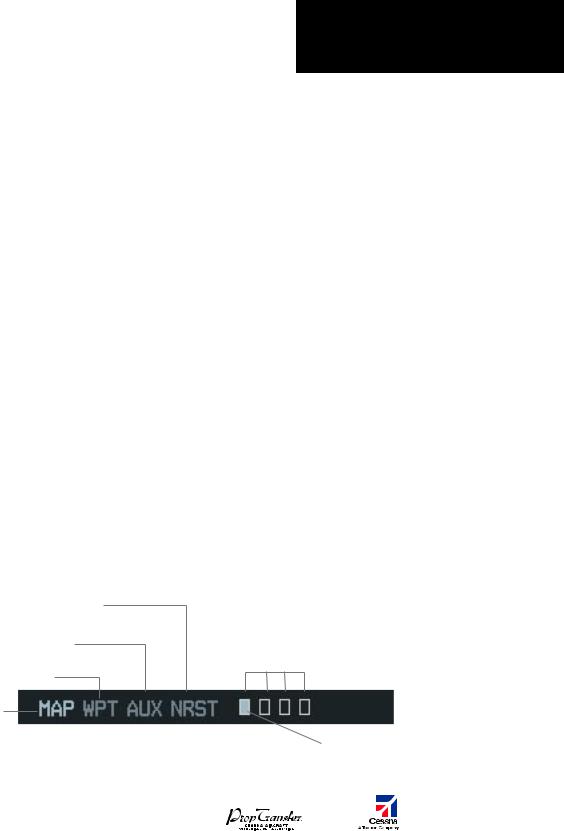
ГЛАВА 1 – ОБЗОР СИСТЕМЫ
|
AIRWAYS – нажмите на эту кнопку, чтобы показать/убрать |
1.4 |
Группы страниц MFD |
|
информацию по авиатрассе. Значение по умолчанию |
||
|
зависит от выбранной опции настройки карты. Нажатие |
1) Для выбора желаемой группы страниц поворачивай- |
|
|
на эту кнопку обеспечивает просмотр: всех отображаемых |
те большую ручку FMS. |
|
|
авиатрасс (AIRWY ON), только низких авиатрасс (AIRWY LO), |
||
|
или только высоких авиатрасс (AIRWY HI). |
2) Для выбора страниц внутри группы поворачивайте |
|
|
STRMSCP (опция) – нажмите, чтобы показать/убрать |
маленькую ручку FMS. См. Рисунок 1-7. |
|
|
информацию прибора Stormscope по грозовым помехам |
||
|
на навигационной карте. |
||
|
NEXRAD (опция) – нажмите, чтобы показать/убрать |
||
|
информацию по атмосферным осадкам на навигационной |
||
|
карте. |
||
|
XM LTNG (опция) – нажмите, чтобы показать/убрать |
||
|
информацию по грозовой активности XM Radio на навига- |
||
|
ционной карте. |
||
|
BACK – нажмите на эту клавишу для отображения |
||
|
клавиш предыдущего уровня ENGINE и MAP. |
||
|
DCLTR (уровень отбора изображений) – нажмите на эту |
||
|
клавишу, чтобы убрать информацию на трех уровнях. |
||
|
SHW CHRT (Показать карту (опция) – нажмите для отоб- |
||
|
ражения карт FliteCharts и ChartView (опция). |
||
|
CHKLIST (карта проверки) (опция) – нажмите для отоб- |
||
|
ражения страницы карты проверки. |
||
|
ENGINE – отображает клавиши параметров двигателя. |
||
|
DONE – нажмите для проверки отдельных пунктов |
||
|
карты проверки. Если данный пункт уже прошел проверку, |
||
|
отображается клавиша UNDO (отмена). |
||
|
EXIT – нажмите для выхода из карты проверки. |
||
|
EMRGENCY – нажмите для отображения аварийной |
||
|
карты проверки. |
||
|
Ближайшая группа |
||
|
Вспомогательная группа страниц |
Количество страниц |
в текущей группе
Группа страниц Точка маршрута Группа страниц Карта
Выбранная страница
Рисунок 1-7 Значок группы страниц
|
Garmin G1000: Справочное руководство для Cessna Nav III |
21 |
||
|
Данный перевод не является официальным и может использоваться только для справки |
IDEPENDENT |
||
|
REPRESENTATIVE |
Соседние файлы в папке G1000
- #
- #
- #
18.04.201510.82 Mб74G1000_CessnaNavIII_PilotsGuide_SystemSoftwareVersion0563.00orlater_.pdf
- #
- #
- #

Обзор Cовременный велосипедный навигатор Garmin Edge 1000 HRM

Garmin Edge 1030 vs 1000 vs 820

Garmin Edge 1000 Course Navigation

Garmin Edge 1000 Unboxing / Test

Garmin Edge 1000 Route Planner & Round Trip Routing
Edge
®
1000
Краткая инструкция
Все права защищены. В соответствии с законом о защите авторс…
Страница 2
- Изображение
- Текст
Все права защищены. В соответствии с законом о защите авторских прав данное руководство
пользователя не может быть копировано (частично или полностью) без письменного разрешения
компании Garmin. Компания Garmin оставляет за собой право на изменение или улучшение своей
продукции, а также на изменение содержания данного руководства без оповещения каких-либо
физических или юридических лиц о данных изменениях или улучшениях. На сайте www.garmin.
com вы можете найти текущие обновления и дополнительную информацию, относящуюся к дан-
ному продукту.
Garmin
®
, логотип Garmin и StreetPilot
®
являются торговыми марками Garmin Ltd. или дочерних
компаний, зарегистрированных в США и других странах. Эти торговые марки не могут быть ис-
пользованы без явного разрешения компании Garmin.
Словесный знак и логотипы Bluetooth
®
принадлежат Bluetooth SIG, и компания Garmin использует
эти знаки по лицензии. iPad
®
и iPhone
®
являются торговыми марками компании Apple
®
Inc., за-
регистрированной в США и других странах. Android TM является торговой маркой Google Inc.
Windows
®
является зарегистрированной торговой маркой Microsoft Corporation в США и других
странах. Прочие торговые марки и словесные знаки являются собственностью соответствующих
владельцев.
1
Edge
®
1000 / Краткая инструкция
Введение
ВНИМАНИЕ: Правила безопас-
ности и важную информацию о
приборе Вы можете найти в руко-
водстве Important Safety and Product
Information (важная информация о
безопасности и продукте), вложен-
ном в коробку с устройством.
Перед тем, как начать заниматься спортом
или изменить программу тренировки, обяза-
тельно проконсультируйтесь с вашим врачом.
Начало работы
Перед тем, как использовать прибор в первый
раз, выполните приведенные ниже шаги для
настройки устройства и изучения его базовых
функций.
1. Зарядите устройство (стр. 2).
2. Установите прибор с помощью стандарт-
ного держателя (стр. 3) или переднего
держателя (стр. 4).
3. Включите устройство (стр. 5).
4. Выполните поиск спутников (стр. 7).
5. Начинайте тренировку (стр. 7).
6. Загрузите данные вашей тренировки в
Garmin Connect (стр. 8).
7. Зарегистрируйте устройство (стр. 15).
8. Получите руководство пользователя (стр. 15).
Зарядка прибора
ВНИМАНИЕ: Для защиты от
коррозии тщательно просушите
порт mini-USB, защитную крышку и
окружающую область перед заряд-
кой устройства или подключением к
компьютеру.
В качестве источника питания устройства
используется встроенная аккумуляторная ли-
тий-ионная батарея, которую можно заряжать
с помощью стандартной стенной розетки или
компьютерного USB-порта.
ПРИМЕЧАНИЕ: Устройство не будет
заряжаться, если температура выходит за
пределы диапазона 32 – 104
о
F (0 – 40
о
C).
1. Снимите защитную крышку
1
с порта
mini-USB
2
.
2. Вставьте малый разъем USB-кабеля в
порт USB устройства.
3. Вставьте конец кабеля с большим разъ-
емом в адаптер переменного тока или в
компьютерный USB-порт.
2
Edge
®
1000 / Краткая инструкция
4. Подключите адаптер переменного тока к
стандартной стенной розетке.
При подключении прибора к источнику
питания устройство включается.
5. Зарядите прибор полностью.
Установка
стандартного держателя
Для оптимальных условий приема спутнико-
вых сигналов GPS расположите велосипед-
ный держатель таким образом, чтобы перед-
няя часть прибора Edge была направлена к
небу. Держатель может быть закреплен на
выносе руля или на самом руле.
1. Выберите место для установки прибора,
чтобы устройство не мешало безопасной
эксплуатации велосипеда.
2. Поместите резиновый диск
1
на задней
поверхности велосипедного держателя.
Резиновые выступы должны быть выров-
нены по задней поверхности держателя,
чтобы он зафиксировался на месте.
3. Поместите велосипедный держатель на
выносе руля.
4. Надежно зафиксируйте велосипедный
держатель с помощью двух резиновых
колец
2
.
5. Совместите выступы на задней поверх-
ности прибора Edge с выемками на
держателе
3
.
6. Немного нажав на прибор Edge, поверни-
те его по часовой стрелке, чтобы он встал
на место.
3
Edge
®
1000 / Краткая инструкция
Установка переднего держателя
1. Выберите место для установки прибора
Edge, чтобы устройство не мешало без-
опасной эксплуатации велосипеда.
2. С помощью шестигранного ключа снимите
винт
1
с коннектора
2
.
3. Если вы хотите изменить ориентацию
держателя, снимите два винта, располо-
женных на задней поверхности держателя
3
, поверните коннектор
4
и верните
винты на место.
4. Оберните вокруг руля резиновую прокладку:
• Если диаметр руля вашего велоси-
педа равен 25.4 мм, используйте
толстую прокладку.
• Если диаметр руля вашего велосипе-
да равен 31.8 мм, используйте тонкую
прокладку.
5. Расположите коннектор вокруг резиновой
прокладки.
6. Установите на место винт и затяните его.
ПРИМЕЧАНИЕ: Компания «Гармин»
рекомендует применять крутящий момент
7 фунт-сила на дюйм (0,8 Н-м). Периоди-
чески проверяйте затяжку винта.
7. Совместите выступы на задней поверх-
ности прибора Edge с выемками на
держателе
5
.
8. Немного нажав на прибор Edge, поверни-
те его по часовой стрелке, чтобы он встал
на место.
4
Edge
®
1000 / Краткая инструкция
Снятие прибора Edge
1. Поверните прибор Edge по часовой стрел-
ке для разблокировки.
2. Снимите прибор Edge с держателя.
Включение устройства
После того, как вы включите устройство в
первый раз, вам предложат задать систему
настроек и профилей.
1. Удерживайте кнопку в нажатом по-
ложении.
2. Следуйте экранным инструкциям.
Если ваш прибор включает датчики ANT+
(пульсометр, датчик скорости или датчик
частоты вращения педалей), активируйте
датчики во время конфигурации.
Дополнительную информацию о датчиках
ANT+ см. на стр. 11.
Функции кнопок
1
Выберите для перехода в режим сна
и выхода из него.
Удерживайте в нажатом положении
для включения и выключения
прибора.
2
Выберите для отметки нового круга.
3
Выберите для запуска и остановки
таймера.
Краткий обзор главного экрана
Выберите для начала тренировки.
Выберите для изменения профиля
действия.
Использование сенсорного экрана, Просмотр страницы подключений
Страница 7
- Изображение
- Текст
5
Edge
®
1000 / Краткая инструкция
Выберите для поиска местоположе-
ния и навигации к нему
Выберите для просмотра запланирован-
ных действий и завершенных поездок
Выберите для управления архивом и
личными рекордами
Выберите для управления Вашими
трассами
Выберите для управления Вашими
сегментами
Выберите для управления Вашими
тренировками
Выберите для просмотра меню
настроек
Использование
сенсорного экрана
• При работающем таймере нажмите на
экран для наложения данных таймера.
С помощью этого экрана вы можете вер-
нуться на главный экран во время поездки.
• Выберите для сохранения изменений
и закрытия страницы.
• Выберите для закрытия страницы и
возврата на предыдущую страницу.
• Выберите для возврата на предыду-
щую страницу.
• Выберите для возврата на главный
экран.
• Выберите и для прокрутки.
• Выберите для поиска рядом с место-
положением
• Выберите для поиска по названию.
• Выберите для удаления объекта.
Просмотр страницы
подключений
На странице подключений показано состояние
спутниковых сигналов, датчиков ANT+, бес-
проводных подключений и Вашего смартфона.
Находясь на главном экране, выберите
панель состояния или прокрутите вниз с
верхней части страницы.
Появится страница подключений. Мигающий
значок означает, что устройство ведет поиск.
Вы можете выбрать любой значок для из-
менения соответствующих настроек.
6
Edge
®
1000 / Краткая инструкция
Прием спутниковых сигналов
Для приема спутниковых сигналов устройству
необходим беспрепятственный обзор неба.
Время и дата настраиваются автоматически
по местоположению GPS.
1. Выйдите на улицу и найдите открытую
площадку. Передняя часть прибора
должна быть направлена к небу.
2. Дождитесь, пока прибор не выполнит
поиск спутников.
На поиск спутниковых сигналов может
уйти 30 – 60 секунд.
Начало тренировки
Для возможности записи скорости и расстоя-
ния вы должны выполнить поиск спутниковых
сигналов или наладить сопряжение прибора с
дополнительным датчиком ANT+.
ПРИМЕЧАНИЕ: Запись данных в архив
ведется только при включенном таймере.
1. Находясь на главном экране, выберите
RIDE (поездка).
2. Дождитесь, пока прибор выполнит поиск
спутников.
3. Для запуска таймера выберите .
4. Для просмотра дополнительных страниц
данных прокрутите экран.
Вы можете прокрутить вниз с верхней ча-
сти страниц данных для вызова страницы
подключений.
5. При необходимости нажмите на экран для
наложения данных таймера.
6. Выберите для остановки таймера.
7. Выберите Save Ride (сохранить по-
ездку).
7
Edge
®
1000 / Краткая инструкция
Передача тренировки
в Garmin Connect
ВНИМАНИЕ: Для защиты от
коррозии тщательно просушите порт
USB, защитную крышку и окру-
жающую область перед зарядкой
устройства или подключением к
компьютеру.
1. Снимите защитную крышку
1
с порта
USB
2
.
2. Вставьте малый разъем USB-кабеля в
порт USB на устройстве.
3. Вставьте конец кабеля с большим разъ-
емом USB в компьютерный USB-порт.
4. Зайдите на сайт www.garminconnect.com/
start.
5. Следуйте экранным инструкциям.
Garmin Connect
Общайтесь с Вашими друзьями на Garmin
Connect. Это приложение является пре-
красным инструментом для отслеживания и
анализа данных, а также для обмена данны-
ми с другими пользователями. Записывайте
события Вашей активной жизни, включая
пробежки, походы, велопоездки, заплывы,
тренировки триатлона и т.д. Для создания
бесплатной учетной записи зайдите на сайт
www.garminconnect.com/start.
Хранение тренировок: После завершения
и сохранения тренировки в памяти прибора
Вы можете загрузить данные в приложение
Garmin Connect и хранить их там сколько
захотите.
Анализ данных: Вы можете просматривать
подробную информацию о тренировке,
включая время, расстояние, высоту, частоту
пульса, количество израсходованных кало-
рий, частоту вращения педалей, окно карты,
графики темпа и скорости, настраиваемые
отчеты.
ПРИМЕЧАНИЕ: Для некоторых данных требу-
ются дополнительные аксессуары, например,
пульсометр.
Краткая инструкция Планирование тренировки: Вы можете выбр…
Страница 10
- Изображение
- Текст
8
Edge
®
1000 / Краткая инструкция
Планирование тренировки: Вы можете
выбрать спортивную цель и загрузить один из
ежедневных планов.
Обмен информацией: Вы можете пере-
сылать данные другим пользователям по
электронной почте или размещать ссылки на
тренировки в социальных сетях.
Подключаемые функции Bluetooth
Прибор Edge предлагает несколько подклю-
чаемых функций Bluetooth для совместимого
смартфона или спортивного устройства. Для
использования некоторых функций требуется
установка на смартфоне приложения Garmin
Connect Mobile. Дополнительную информа-
цию см. на сайте www.garmin.com/intosports/
app.
ПРИМЕЧАНИЕ: Для использования этих
функций прибор Edge должен быть подклю-
чен к Bluetooth смартфону.
LiveTrack (отслеживание в реальном
времени): Эта функция позволяет Вашим
друзьям и родственникам следить за
вашими соревнованиями и тренировками в
реальном времени. Вы можете пригласить
пользователей по электронной почте или
через социальные сети просматривать ваши
данные в реальном времени на странице
Garmin Connect.
Загрузка действий в приложение Garmin
Connect: Автоматическая передача действий в
Garmin Connect после завершения тренировки.
Загрузка трасс и планов тренировок из
Garmin Connect: Эта функция позволяет
Вам выполнять поиск действий в приложении
Garmin Connect через смартфон и загружать
данные на устройство, чтобы вы могли затем
повторять их в формате трассы или плана
тренировки.
Обмен данными между устройствами: По-
зволяет Вам выполнять беспроводной обмен
файлами с другим совместимым прибором Edge.
Действия в социальных сетях: Автома-
тическое размещение обновления в Ваших
любимых социальных сетях при загрузке
действия в Garmin Connect.
Обновление информации о погоде: Пере-
дача в прибор метеосводок и предупрежде-
ний в реальном времени.
Оповещения: Индикация оповещений о
телефонных вызовах и сообщениях на экране
устройства.
Подключаемые функции Wi-Fi
®
В устройстве Edge имеются подключаемые
функции Wi-Fi. Для использования возмож-
ностей подключения Wi-Fi не требуется
приложение Garmin Connect Mobile.
Комментарии
-
Contents
-
Table of Contents
-
Bookmarks
Quick Links
G1000
TM
pilot’s training guide
Related Manuals for Garmin G1000
Summary of Contents for Garmin G1000
-
Page 1
G1000 pilot’s training guide… -
Page 2
Garmin G1000 Pilot’s Training Guide 190-00368-03 Rev. A… -
Page 3: Copyright
Except as expressly provided herein, no part of this manual may be reproduced, copied, transmitted, disseminated, downloaded or stored in any storage medium, for any purpose without the express written permission of Garmin. Garmin hereby grants per- mission to download a single copy of this manual and of any revision to this manual onto a hard drive or other electronic storage…
-
Page 4: Table Of Contents
Purpose Flight and Ground Instruction Level of Knowledge Attained Ground Lesson 1 ………………………………..3 Introduction and G1000 System Overview Exercise 1.1: Terminology and Review of Pertinent Federal Aviation Regulations Exercise 1.2: Component Review Ground Lesson 2 ………………………………..5 Transition to the Primary Flight Display (PFD) Exercise 2.1: Instrumentation Layout…
-
Page 5: Table Of Contents
Procedure 11 ………………………………..42 Flying the Vectors Approach Appendix ………………………………….44 The G1000 Integrated Avionics System and Considerations of Its Use to Enhance the Aeronautical Decision Making (ADM) Process and Single-pilot Resource Management (SRM). 190-00368-03 Rev. A Garmin G1000 Pilot’s Training Guide…
-
Page 6
TABLE OF CONTENTS This page intentionally left blank Garmin G1000 Pilot’s Training Guide 190-00368-03 Rev. A… -
Page 7: Introduction
G1000 Integrated Cockpit System The G1000™ is a completely integrated avionics system designed to fit a broad range of aircraft models. It is an all-glass flight deck that presents flight instrumentation, location, navigation, communication and identification data on large-format, high-res- olution displays.
-
Page 8
INTRODUCTION This page intentionally left blank Garmin G1000 Pilot’s Training Guide 190-00368-03 Rev. A… -
Page 9: Ground Lesson 1
INTRODUCTION AND G1000 SYSTEM OVERVIEW Objectives Upon completion of this lesson, the pilot should be able to do the following: • Describe the basic components of the G1000 Integrated Avionics System • Describe the communication between G1000 components Resources •…
-
Page 10: Exercise 1.2: Component Review
1. Define the following equipment abbreviations and acronyms: • AHRS • ADC • TIS • Terrain 2. Describe the function of the following components of the G1000 Integrated Avionics System: • GRS 77 • GMU 74 • GIA 63 • GDU 1040 •…
-
Page 11: Ground Lesson 2
• Airspeed = 120 KIAS • True Airspeed = 120 KTAS • Altitude = 6760 ft. • Vertical Speed = 0 fpm • Heading = 95° • Altimeter Setting = 30.15” Hg 190-00368-03 Rev. A Garmin G1000 Pilot’s Training Guide…
-
Page 12: Ground Lesson 3
4. Where can one verify the effective dates of the Jeppesen database during the initial system start-up? 5. If the Jeppesen database is not current in the G1000, can the system still be used for IFR flight? 6. A pilot is planning a flight to KAPA (Centennial Airport, Denver, CO) from KCOU (Columbia, MO). When arriving at the aircraft, the pilot notices that the Jeppesen database data is out of date by 3 cycles (84 days).
-
Page 13: Ground Lesson 4
G1000 PC-based Simulator Exercise 4.1: Operating Modes and Code Entry 1. Which transponder mode of operation does the G1000 system default to when it is first powered up if it is equipped with the Garmin mode S transponder (GTX 33)? 2.
-
Page 14: Ground Lesson 5
G1000 PC-based Simulator Exercise 5.1: COM Operation and Methods of Frequency Tuning 1. Is the active frequency being used displayed to the inside or to the outside relative to the bezel of the G1000 navigation displays (GDU 1040)? 2. In what color is the active frequency displayed? 3.
-
Page 15: Exercise 5.2: Practice (Optional)
GROUND LESSONS Exercise 5.2: Practice (Optional) Using the G1000 PC-based Simulator, power up the system. 1. Verify the Jeppesen database effective dates and note those dates in the space provided below. 2. Enter the transponder code “3470” and set the transponder to “ALT” mode.
-
Page 16: Ground Lesson 6
Exercise 6.2: Practice (Optional) Using the G1000 PC-based Simulator, power up the system and configure the G1000 as needed for the following IFR clear- ance out of KAPA (Centennial Airport, Denver, CO): “N12345 is cleared to the Goodland, KS, airport via the Thurman VOR, Byers VOR, then direct.
-
Page 17: Exercise 6.3: Gps Navigation
5. Describe some of the advantages of using the Flight Plan function as opposed to continuous direct-to navigation. Exercise 6.4: Practice (Optional) Using the G1000 PC based Simulator, power up the system. 1. Verify the Jeppesen database effective dates and note those dates in the space provided below.
-
Page 18: Exercise 6.5: Instrument Approaches
STAR) to a flight plan? 10. When navigating in VOR1, VOR2, LOC1, or LOC2 mode, if an ILS, LOC, or VOR approach is selected, where is the frequency for the primary approach navigational aid automatically placed? Garmin G1000 Pilot’s Training Guide 190-00368-03 Rev. A…
-
Page 19: Exercise 6.6: Practice (Optional)
GROUND LESSONS Exercise 6.6: Practice (Optional) Using the G1000 PC-based Simulator, power up the system. 1. Verify the Jeppesen database effective dates and note those dates in the space provided below. 2. Enter the transponder code “5455” and set the transponder to “ALT” mode.
-
Page 20: Ground Lesson 7
8. Which page should be accessed in order to change the data field options at the top of the MFD display? 9. Which key should be pressed and held for 2 seconds to automatically and quickly return to the Navigation Map page? (exercise continued on next page) Garmin G1000 Pilot’s Training Guide 190-00368-03 Rev. A…
-
Page 21
Weather is predicted to be MVFR with scattered rain over the entire route of flight. How would one configure the MFD to give the best presentation of data for this flight? Assume that a GDL-69 weather datalink is installed in the aircraft. 190-00368-03 Rev. A Garmin G1000 Pilot’s Training Guide… -
Page 22: Ground Lesson 8
9. Where is the control for the altimeter barometric pressure located? 10. How many feet of altitude and how many knots of airspeed make up the viewable portions of the altimeter and airspeed indicator, respectively? (exercise continued on next page) Garmin G1000 Pilot’s Training Guide 190-00368-03 Rev. A…
-
Page 23
It is daytime, although visibility is limited to a few miles with cloud tops at 10,000 feet MSL. What options should be selected to display on the PFD map inset? 190-00368-03 Rev. A Garmin G1000 Pilot’s Training Guide… -
Page 24: Ground Lesson 9
4. Describe the service volume for the Traffic Information Service. 5. Is the terrain awareness feature in the G1000 system certified to allow deviations from ATC assigned altitudes? 6. In the terrain awareness feature, what do the colors red and yellow each represent? 7.
-
Page 25: Ground Lesson 10
Exercise 10.1: Emergencies and Failure Modes 1. If one display fails, which mode does the system automatically go into? 2. How is an AHRS failure indicated on the G1000? 3. When the AHRS and/or ADC fail, what remedial action should be taken by the pilot? 4.
-
Page 26
6b. What are the next actions that should be taken concerning the completion of the flight? Note that, depending on the circumstances, the following action items may occur in a different order. 6c. When the AHRS fails, what is the other piece of information that is lost besides attitude? Garmin G1000 Pilot’s Training Guide 190-00368-03 Rev. A… -
Page 27: Ground Lesson 11
1. Briefly describe the theory of how weather and radio information are provided to the aircraft. 2. What types of data link weather are displayed on MFD/PFD, and what appropriate steps must be taken to get there? (exercise continued on next page) 190-00368-03 Rev. A Garmin G1000 Pilot’s Training Guide…
-
Page 28
10. A pilot is on a VFR flight from KXYZ to KABC. Currently, the altitude is 9,500 feet, 50 miles from KABC. Weather is pre- dicted to be MVFR at the destination airport. Using the MFD, describe the steps that must be taken to receive a METAR and/or TAF at the destination airport. Garmin G1000 Pilot’s Training Guide 190-00368-03 Rev. A… -
Page 29: Ground Lesson 12
GFC 700 AUTOMATIC FLIGHT CONTROL SYSTEM (AFCS) Objectives Upon completion of this lesson, the pilot should be able to understand the operation of the Garmin Automatic Flight Control System (AFCS) and use the Autopilot throughout various phases of flight. Resources •…
-
Page 30
Autopilot to follow all of the departure procedure up to the final cruising altitude? 10. Using the scenario above, configure the Autopilot to intercept an airway. Currently, the Autopilot is set to HDG mode and ALT hold mode. Garmin G1000 Pilot’s Training Guide 190-00368-03 Rev. A… -
Page 31: Procedure 1
An approach where there is typically no procedure turn required to get established on the inbound course to the FAF is the first example. We use GPS RWY 12 at KPRC to show how the G1000 sequences through an approach and what type of annunciation and range factor changes can be expected.
-
Page 32
PROCEDURES Figure 1 Approach with No Procedure Turn Garmin G1000 Pilot’s Training Guide 190-00368-03 Rev. A… -
Page 33: Procedure 2
FLYING THE MISSED APPROACH As the MAP is passed, if the runway is not in view, a missed approach must be performed. The G1000 continues to give guidance along an extension of the final course segment (FAF to MAP) until manual initiation of the missed approach procedure.
-
Page 34: Procedure 3
FLYING THE PROCEDURE TURN The procedure turn portion of the approach is stored as one of the legs of the approach. For this reason the G1000 requires no special operations from the pilot (other than flying the procedure turn itself) beyond what is required for any other type of ap- proach.
-
Page 35
PROCEDURES Figure 2 Flying the Procedure Turn 190-00368-03 Rev. A Garmin G1000 Pilot’s Training Guide… -
Page 36: Procedure 4
Press the PROC key and select the VOR DMW RWY 7 approach. From the transitions window, select “HIDOX” as the IAF. Choose ‘LOAD?’ or ‘ACTIVATE?’ Within 30 nm of KFMN, the G1000 switches from en route mode to terminal mode. The CDI range gradually transitions from 5.0 to 1.0 nm, full range deflection.
-
Page 37: Flying The Dme Arc
PROCEDURES Figure 3 Flying the DME Arc and Vectors to the DME Arc 190-00368-03 Rev. A Garmin G1000 Pilot’s Training Guide…
-
Page 38: Procedure 5
‘NEXT DTK 072°’ is displayed. As the waypoint approaches, the message is replaced by a turn advisory ‘TURN TO 072°’. Initiate a standard rate turn to this course heading. At 2.0 nm from the FAF (PINTO), the G1000 switches from terminal mode to 0.3 nm. CDI scaling is tightened from 1.0 to 0.3 nm, full range deflection.
-
Page 39: Procedure 6
11. As the plane approaches FIKKA from within the holding pattern, the waypoint message ‘NEXT DTK 090°’ is dis- played. 12. At 2.0 nm from the FAF, the G1000 switches from terminal mode to approach mode. CDI scaling is tightened from 1.0 to 0.3 nm, full range deflection.
-
Page 40
: When the message ‘RAIM is not available’ is displayed in the Alerts Window on the PFD a missed NOTE approach must be executed. Figure 4 Flying an Approach with a Hold Garmin G1000 Pilot’s Training Guide 190-00368-03 Rev. A… -
Page 41: Procedure 7
Certain approach, departure and arrival procedures in the Jeppesen database contain course from fix flight plan legs. The G1000 is able to load these legs into the flight plan along with the rest of the procedure data, and to provide navigation along these legs.
-
Page 42
PROCEDURES Figure 5 Course from Fix to Distance or Course from Fix to DME Distance Garmin G1000 Pilot’s Training Guide 190-00368-03 Rev. A… -
Page 43: Procedure 8
Note that within a few seconds of pressing the SUSP softkey to release suspend mode and start the missed approach sequence, ‘SUSP’ is re-displayed above the SUSP softkey as the G1000 returns to suspend mode. This is normal when flying a course from a fix to altitude leg and indicates that automatic leg sequencing is suspended.
-
Page 44: Procedure 9
(HFD VOR). The actual desired track (DTK) depends on the ground speed and distance from the HFD VOR. Once the SUSP softkey is pressed, the G1000 automatically sequences to each waypoint along the remainder of the departure route, including the selected transition.
-
Page 45: Flying A Course From Fix To Manual Sequence
PROCEDURES Figure 6 Flying a Course from Fix to Manual Sequence 190-00368-03 Rev. A Garmin G1000 Pilot’s Training Guide…
-
Page 46: Procedure 10
Precision approaches can be performed with the built in Nav (VOR/localizer/glideslope) receivers. Prior to reaching the FAF the CDI should be set to NAV1 or NAV2. The G1000 automatically switches the external CDI output from GPS to NAV1 or NAV2 as the final approach course is intercepted.
-
Page 47: Flying The Ils Approach
final approach course continues. Do NOT follow this extended course. If a missed approach is required, follow the missed approach procedures as published on the approach plate. Press the SUSP softkey to return to automatic sequencing of waypoints. Figure 7 Flying the ILS Approach 190-00368-03 Rev. A Garmin G1000 Pilot’s Training Guide…
-
Page 48: Procedure 11
As the CDI needle centers, make any remaining course corrections to establish the plane on the final approach course. 10. At 2.0 nm from the FAF (GELTS), the G1000 switches from terminal mode to approach mode. The CDI scaling is tight- ened from 1.0 to 0.3 nm, full range deflection.
-
Page 49: Flying The Vectors Approach
PROCEDURES Figure 8 Flying the Vectors Approach 190-00368-03 Rev. A Garmin G1000 Pilot’s Training Guide…
-
Page 50: Appendix
Aviation (GA) aircraft. These improvements range from longer life and greater reliability of the primary instruments to a simpli- fied pilot interface. With the addition of new technologies, the G1000 system is capable of providing the pilot with a wider variety of information about the flight environment, thereby leading to greater situational awareness and reduced pilot workload.
-
Page 51
Rather than performing continuous direct-to navigation with the GPS, taking the time on the ground to enter a full flight plan allows the G1000 to enhance the navigation experience. First, the pilot will be able to visually inspect the route of flight on the MFD map, once at altitude, so as to verify both terrain clearance (using the terrain awareness overlay) and active… -
Page 52
Originally developed for large commercial aircraft, TCAS technology is now starting to trickle down features and capabilities to the GA fleet. For example, the GTX 33 Mode-S transponder can be used as an optional component in G1000- equipped aircraft and brings Traffic Information Service (TIS) data directly to the cockpit. -
Page 53
190-00368-03 Rev. A Garmin G1000 Pilot’s Training Guide… -
Page 54
Unit 5, The Quadrangle Abbey Park Industrial Estate Romsey, SO51 9DL, U.K. p: 44/1794.519944 f: 44/1794.519222 Garmin Corporation No. 68, Jangshu 2nd Road Shijr, Taipei County, Taiwan P: 886/2.2642.9199 f: 886/2.2642.9099 www.garmin.com © 2004, 2005 Garmin Ltd. or its subsidiaries 190-00368-03 Rev. A…
GPSMAP ® СЕРИИ 800/1000
МОНТАЖ
ИНСТРУКЦИЯ
Важная информация по безопасности
ПРЕДУПРЕЖДЕНИЕ
Предупреждения о продукте и другую важную информацию см. В руководстве «Важная информация о безопасности и продукте» в упаковке продукта.
При подключении кабеля питания не снимайте встроенный патрон предохранителя. Чтобы предотвратить возможность травмы или повреждения продукта в результате пожара или перегрева, необходимо установить соответствующий предохранитель, как указано в технических характеристиках продукта. Кроме того, подключение кабеля питания без соответствующего предохранителя аннулирует гарантию на продукт.
ВНИМАНИЕ!
Всегда надевайте защитные очки, наушники и респиратор при сверлении, резке или шлифовании.
ВНИМАНИЕ
При сверлении или резке всегда проверяйте, что находится на противоположной стороне поверхности.
Чтобы добиться максимальной производительности и избежать повреждения лодки, устанавливайте устройство в соответствии с этими инструкциями. Прочтите все инструкции по установке, прежде чем продолжить установку. Если у вас возникнут трудности во время установки, обратитесь в службу поддержки Garmin ®.
Регистрация вашего устройства
Помогите нам лучше поддерживать вас, заполнив онлайн-регистрацию сегодня. Храните оригинал товарного чека или его ксерокопию в надежном месте.
- Перейдите на my.garmin.com/registration.
- Войдите в свою учетную запись Garmin.
Обращение в службу поддержки Garmin
- Посетите сайт support.garmin.com для получения справки и информации, например, руководств по продуктам, часто задаваемых вопросов, видео и поддержки клиентов.
- В США звоните по телефону 913-397-8200 или 1-800-800-1020.
- В Великобритании звоните по телефону 0808 238 0000.
- В Европе звоните по телефону +44 (0) 870 850.
Необходимые инструменты
- Сверла и сверла
- # 2 крестовая отвертка
- Лобзик или роторный инструмент
- File и наждачная бумага
- Морской герметик (по желанию)
Рекомендации по установке
ВНИМАНИЕ
Это устройство следует устанавливать в месте, которое не подвергается воздействию экстремальных температур или условий. Температурный диапазон для этого устройства указан в технических характеристиках продукта. Продолжительное воздействие температур, превышающих указанный температурный диапазон, в условиях хранения или эксплуатации может привести к отказу устройства. Гарантия не распространяется на повреждения, вызванные экстремальными температурами, и связанные с ними последствия.
Используя прилагаемое оборудование и шаблон, вы можете установить устройство одним из двух способов. Вы можете использовать прилагаемый кронштейн и оборудование, чтобы установить устройство под залог, или вы можете использовать прилагаемый шаблон и оборудование, чтобы установить устройство заподлицо на приборной панели.
При выборе места установки следует учитывать эти соображения.
- Расположение должно обеспечивать оптимальное viewво время управления лодкой.
- Расположение должно обеспечивать легкий доступ ко всем интерфейсам устройства, таким как клавиатура, сенсорный экран и устройство чтения карт, если применимо.
- Место должно быть достаточно прочным, чтобы выдержать вес устройства и защитить его от чрезмерной вибрации или ударов.
- Чтобы избежать помех для магнитного компаса, устройство не следует устанавливать ближе к компасу, чем безопасное для компаса значение расстояния, указанное в технических характеристиках продукта.
- Место должно обеспечивать место для прокладки и подключения всех кабелей.
Крепление устройства под залог
ВНИМАНИЕ
Если вы устанавливаете кронштейн на стекловолокно с помощью винтов, рекомендуется использовать зенковку для просверливания отверстия только через верхний слой гелькоута. Это поможет избежать растрескивания слоя гелькоута при затяжке винтов.
Винты из нержавеющей стали могут закручиваться при ввинчивании в стекловолокно и чрезмерном затягивании. Garmin рекомендует нанести на винты противозадирную смазку перед их установкой.
Вы можете использовать прилагаемый кронштейн для крепления устройства на плоской поверхности.
- Используя кронштейн для крепления дужки в качестве шаблона, отметьте пилотные отверстия.
Просверлите пилотные отверстия сверлом 3 мм (1/8 дюйма).
- Используя прилагаемые винты, прикрепите скобу для крепления дужки к монтажной поверхности.
- Установите ручки крепления дужки по бокам устройства.
- Поместите устройство в кронштейн крепления дужки и затяните ручки крепления дужки.
Монтаж устройства заподлицо
ВНИМАНИЕ
Будьте осторожны при вырезании отверстия для установки устройства заподлицо. Между корпусом и монтажными отверстиями имеется небольшой зазор, и вырезание слишком большого отверстия может поставить под угрозу стабильность устройства после его установки.
Если вы устанавливаете кронштейн на стекловолокно с помощью винтов, рекомендуется использовать зенковку для просверливания отверстия только через верхний слой гелькоута. Это поможет избежать растрескивания слоя гелькоута при затягивании винтов.
Винты из нержавеющей стали могут закручиваться при ввинчивании в стекловолокно и чрезмерном затягивании. Garmin рекомендует нанести на винты противозадирную смазку перед их установкой.
Прилагаемый шаблон и оборудование можно использовать для крепления устройства на приборной панели.
- Обрежьте шаблон и убедитесь, что он подходит к тому месту, где вы хотите установить устройство.
- Снимите защитную пленку с обратной стороны шаблона и приклейте ее к месту, где вы хотите установить устройство.
- С помощью сверла диаметром 9.5 мм (3/8 дюйма) просверлите одно или несколько отверстий внутри углов сплошной линии на шаблоне, чтобы подготовить монтажную поверхность для резки.
- Лобзиком или вращающимся инструментом вырежьте монтажную поверхность по внутренней стороне сплошной линии, указанной на шаблоне.
- Поместите устройство в вырез для проверки посадки.
- При необходимости используйте file и наждачной бумагой для уточнения размера выреза.
- После того, как устройство правильно вошло в вырез, убедитесь, что монтажные отверстия на устройстве совпадают с пилотными отверстиями на шаблоне.
- Если монтажные отверстия на устройстве не совпадают, отметьте места новых направляющих отверстий.
- Просверлите пилотные отверстия сверлом 3.2 мм (1/8 дюйма).
- Снимите шаблон с монтажной поверхности.
- Если у вас не будет доступа к задней части устройства после его установки, подключите все необходимые кабели к устройству, прежде чем вставлять его в вырез.
- При необходимости закройте неиспользуемые разъемы прикрепленными к ним защитными колпачками, чтобы предотвратить коррозию металлических контактов.
- Установите прокладку из пенопласта на заднюю часть устройства. На обратной стороне резиновой прокладки есть клей. Перед установкой убедитесь, что вы сняли защитную пленку.
их на устройстве. - Поместите устройство в вырез.
- Закрепите устройство на монтажной поверхности с помощью прилагаемых винтов.
- Установите декоративную рамку, защелкнув ее по краям устройства.
Рекомендации по подключению
При подключении этого устройства к источнику питания и к другим устройствам Garmin вы должны учитывать эти соображения.
- Необходимо проверить подключения питания и заземления к батарее, чтобы убедиться, что они надежно закреплены и не ослабнут.
- Для облегчения прокладки кабели упакованы без установленных стопорных колец. Кабели следует проложить до установки стопорных колец.
- После установки стопорного кольца на кабель вы должны убедиться, что кольцо надежно подключено и уплотнительное кольцо находится на месте, чтобы соединение питания или передачи данных оставалось безопасным.
Кабель питания / NMEA ® 0183
- Жгут проводов подключает устройство к источнику питания, устройствам NMEA 0183 и т. Д.amp или звуковой сигнал для видимых или звуковых предупреждений.
- Если необходимо удлинить провода NMEA 0183 или сигнализации, необходимо использовать провода 22 AWG (33 мм²).
| Товары | Цвет провода | Функция провода |
| 1 | Red | Питания |
| 2 | Black | Земля (питание и NMEA 0183) |
| 3 | Синии | NMEA 0183 внутренний порт 1 Tx (Out) |
| 4 | Brown | NMEA 0183 внутренний порт 1 Rx (In) |
| 5 | Серый | NMEA 0183 внутренний порт 2 Tx (Out) |
| 6 | фиолетовый | NMEA 0183 внутренний порт 2 Rx (In) |
| 7 | Апельсин | Аксессуар на |
| 8 | Жёлтая | Сигнал тревоги низкий |
Подключение жгута проводов к источнику питания
ПРЕДУПРЕЖДЕНИЕ
При подключении кабеля питания не снимайте встроенный патрон предохранителя. Чтобы предотвратить возможность травмы или повреждения продукта в результате пожара или перегрева, необходимо установить соответствующий предохранитель, как указано в технических характеристиках продукта. Кроме того, подключение кабеля питания без соответствующего предохранителя аннулирует гарантию на продукт.
Если необходимо удлинить провода питания и заземления, необходимо использовать провода 18 AWG (0.82 мм²).
- Проложите жгут проводов к источнику питания и к устройству.
- Подключите красный провод к положительной (+) клемме аккумулятора, а черный провод к отрицательной (-) клемме аккумулятора.
- Установите стопорное кольцо и уплотнительное кольцо на конец жгута проводов.
- Подсоедините жгут проводов к устройству, повернув стопорное кольцо по часовой стрелке.
Рекомендации по подключению NMEA 0183
• Инструкции по установке, прилагаемые к устройству, совместимому с NMEA 0183, должны содержать информацию, необходимую для определения передающего (Tx) и приемного (Rx) проводов A (+) и B (-).
• При подключении устройств NMEA 0183 с двумя передающими и двумя приемными проводами нет необходимости, чтобы шина NMEA 2000 ® и устройство NMEA 0183 были подключены к общей земле.
• При подключении устройства NMEA 0183 только с одним передающим (Tx) проводом или только с одним принимающим (Rx) проводом, шина NMEA 2000 и устройство NMEA 0183 должны быть подключены к общему заземлению.
Схема подключения NMEA 0183
| Товары | Описание |
| 1 | Источник питания 12 В постоянного тока |
| 2 | Электропроводка |
| 3 | Устройство, совместимое с NMEA 0183 |
| Товары | Провод Garmin | Цвет провода Garmin | Функция проводки устройства NMEA 0183 |
| 1 | Питания | Red | Питания |
| 2 | земля | Black | Земля данных |
| 3 | земля | ||
| 4 | Tx (Выход) | Синии | Rx / A (В +) |
| 5 | Rx (В) | Brown | Tx / A (выход +) |
Lamp и соединения рожков
Устройство можно использовать со всемиamp, звуковой сигнал или и то, и другое, чтобы подавать или мигать предупреждающий сигнал, когда картплоттер отображает сообщение. Это необязательно, и сигнальный провод не нужен для нормальной работы устройства. При подключении устройства к alamp или рог, соблюдайте эти соображения.
- Цепь аварийной сигнализации переключается на низковольтнуюtagСостояние при срабатывании будильника.
- Максимальный ток составляет 100 мА, и требуется реле, чтобы ограничить ток от картплоттера до 100 мА.
- Чтобы вручную переключать визуальные и звуковые предупреждения, вы можете установить однополюсные переключатели на одно направление.
| Товары | Описание |
| 1 | Источник питания |
| 2 | Силовой кабель |
| 3 | рожок |
| 4 | Lamp |
| 5 | Реле (ток катушки 100 мА) |
| 6 | Переключатели для включения и выключения lamp или звуковой сигнал |
| Товары | Цвет провода | Функция провода |
| 1 | Red | Питания |
| 2 | Black | земля |
| 3 | Жёлтая | Сигнализация |
Подключение устройства к датчику
Устройства, которые могут получать информацию о глубине от датчика Garmin, имеют порт с пометкой SONAR. Перейти к www.garmin.com или обратитесь к местному дилеру Garmin, чтобы определить подходящий тип датчика для ваших нужд.
- Следуйте инструкциям, прилагаемым к датчику, чтобы правильно установить его на лодке.
- Проложите кабель датчика к задней части устройства, вдали от источников электрических помех.
- Подключите кабель датчика к порту SONAR на вашем устройстве.
Подключение устройства к внешнему модулю эхолота Garmin
Устройства, которые могут получать информацию от внешнего модуля эхолота Garmin, имеют порт ETHERNET. Перейти к www.garmin.com или обратитесь к местному дилеру Garmin, чтобы определить подходящий тип сонара для ваших нужд.
- Следуйте инструкциям, прилагаемым к модулю эхолота, чтобы правильно установить его на лодке.
- Проложите кабель морской сети Garmin от модуля эхолота к задней части устройства, вдали от источников электрических помех.
- Подключите кабель морской сети Garmin к порту ETHERNET на вашем устройстве.
Подключение устройства к морскому радару Garmin
Устройства, которые могут получать информацию от радара Garmin, имеют порт с пометкой ETHERNET. Перейти к www.garmin.com или обратитесь к местному дилеру Garmin, чтобы определить подходящий тип радара для ваших нужд.
- Следуйте инструкциям, прилагаемым к радару Garmin, чтобы правильно установить его на лодке.
- Проложите кабель морской сети Garmin от радара к задней части устройства, вдали от источников электрических помех.
- Подключите кабель морской сети Garmin к порту ETHERNET на вашем устройстве.
Рекомендации по совместному использованию радара, сонара и карты
Устройства, которые могут делиться дополнительной картографической информацией и view данные от одного радара или модуля сонара одновременно имеют порт с пометкой ETHERNET. Перейти к www.garmin.com или обратитесь к местному дилеру Garmin, чтобы определить тип устройств, соответствующих вашим потребностям.
При подключении этого устройства к совместимым устройствам ETHERNET вы должны учитывать эти соображения.
- Это устройство совместимо только с другими устройствами Garmin ETHERNET и не передает данные устройствам морской сети Garmin, таким как устройство серии GPSMAP 8000.
- Это устройство несовместимо с устаревшими модулями эхолотов Garmin, такими как GSD ™ 26.
- Если ваше устройство получает данные сонара от преобразователя, подключенного к порту SONAR, оно не передает данные сонара другим устройствам ETHERNET.
- Для всех подключений ETHERNET необходимо использовать кабель морской сети Garmin.
◦ Кабель CAT5 сторонних производителей и разъемы RJ45 нельзя использовать для соединений ETHERNET.
◦ Дополнительные кабели и разъемы морской сети Garmin можно приобрести у дилера Garmin. - Если это устройство имеет один порт ETHERNET, вам может потребоваться сетевой коммутатор Garmin, например GMS ™ 10, для подключения модуля радара или эхолота к нескольким устройствам ETHERNET.
- Если это устройство имеет порт RADAR и порт ETHERNET, вы можете подключить устройство ETHERNET к любому порту.
- Некоторые модули звукового оповещения, такие как GCV ™ 10, имеют более одного порта ETHERNET и могут подключаться к нескольким устройствам ETHERNET без дополнительного сетевого коммутатора.
Подключение устройства к удаленной антенне GPS
Это устройство имеет внутренний GPS-приемник, но некоторые установки, такие как установка заподлицо, могут не допускать view неба, необходимого для расчета вашего GPS-положения. В этой ситуации вы можете установить внешнюю GPS-антенну Garmin и подключить ее к устройству для предоставления информации GPS.
Устройства, которые могут получать информацию от внешней антенны GPS Garmin, имеют порт с надписью EXT GPS.
- Следуйте инструкциям, прилагаемым к внешней антенне GPS Garmin, чтобы правильно установить ее на лодке.
- Проложите антенный кабель к задней части устройства, вдали от источников электрических помех.
- Подключите антенный кабель к разъему EXT GPS на вашем устройстве.
Рекомендации по NMEA 2000
ВНИМАНИЕ
Если на вашем судне есть сеть NMEA 2000, она уже должна быть подключена к источнику питания. Не подключайте кабель питания NMEA 2000 к существующей сети NMEA 2000, потому что только один источник питания должен быть подключен к сети NMEA 2000.
Если вы устанавливаете кабель питания NMEA 2000, вы должны подключить его к выключателю зажигания судна или через другой встроенный выключатель. Устройства NMEA 2000 разряжают вашу батарею, если кабель питания NMEA 2000 подключен к батарее напрямую.
Модели, совместимые с NMEA 2000, могут подключаться к сети NMEA 2000 на вашем судне для обмена данными с устройств, совместимых с NMEA 2000, таких как радиостанция VHF. Необходимые кабели и разъемы NMEA 2000 продаются отдельно.
Если вы не знакомы с NMEA 2000, вам следует прочитать главу «Основы работы с сетью NMEA 2000» Технического справочника по продуктам NMEA 2000. Чтобы загрузить этот документ, выберите «Руководства» на странице продукта для вашего устройства по адресу www.garmin.com.
Порт с маркировкой NMEA 2000 на задней панели устройства используется для подключения к стандартной сети NMEA 2000.
| Товары | Описание |
| 1 | Устройство Garmin, совместимое с NMEA 2000 |
| 2 | Ответвительный кабель NMEA 2000 |
| 3 | Кабель питания NMEA 2000 |
| 4 | Зажигание или встроенный выключатель |
| 5 | Источник питания 12 В постоянного тока |
| 6 | Терминатор NMEA 2000 или магистральный кабель |
| 7 | Тройник NMEA 2000 |
| 8 | Терминатор NMEA 2000 или магистральный кабель |
Обновление ПО
Вам может потребоваться обновить программное обеспечение устройства при установке устройства или добавлении аксессуара к устройству. Это устройство поддерживает карты памяти объемом до 32 ГБ, отформатированные в FAT32.
Загрузка нового программного обеспечения на карту памяти
Вы можете скопировать обновление программного обеспечения на карту памяти с помощью компьютера, на котором установлено программное обеспечение Windows ®, или компьютера Mac ®.
- Вставьте карту памяти в слот для карт на компьютере.
- Перейдите на www.garmin.com/support/software/marine.html.
- Выберите Устаревшая серия GPSMAP с SD-картой.
- Выберите Скачать рядом с Устаревшая серия GPSMAP с SD-картой.
- Прочтите и согласитесь с условиями.
- Если вы работаете на компьютере Mac, выберите Перейти на страницу загрузки Mac.
- Выберите Скачать.
- При необходимости выберите место и выберите Сохранить.
- Дважды щелкните загруженный file.
- Если вы работаете на компьютере с программным обеспечением Windows, выберите Далее, выберите диск, связанный с картой памяти, и выберите Далее> Готово.
На карте памяти создается папка Garmin, содержащая обновление программного обеспечения. Загрузка обновления программного обеспечения на карту памяти может занять несколько минут. - Если вы работаете на компьютере Mac, скопируйте папку Garmin в корневой каталог карты памяти. Загрузка обновления программного обеспечения на карту памяти может занять несколько минут. После загрузки обновления на карту памяти установите программное обеспечение на картплоттер. (Обновление программного обеспечения устройства, стр. 5).
Обновление программного обеспечения устройства
Перед обновлением программного обеспечения вы должны получить карту памяти для обновления программного обеспечения или загрузить последнюю версию программного обеспечения на карту памяти.
- Включите картплоттер.
- Вставьте карту памяти в слот для карты.
- Следуйте инструкциям на экране.
- Подождите несколько минут, пока завершится процесс обновления программного обеспечения. Устройство вернется к нормальной работе после завершения процесса обновления программного обеспечения.
- Выньте карту памяти.
Характеристики
Физические характеристики
Восьмидюймовые модели
| Спецификация | Анализ эффективности |
| Размеры (Ш × В × Г) | 294 мм (11.58 дюйма) × 188 мм (7.4 дюйма) × 74 мм (2.91 дюйма) |
| Размер дисплея (Ш × В) | 162 мм (6.38 дюйма) × 121.5 мм (4.78 дюйма) |
| Вес | 1.6 кг (3.53 фунт) |
Десятидюймовые модели
| Спецификация | Анализ эффективности |
| Размеры (Ш × В × Г) | 360 мм (14.17 дюйма) × 236 мм (9.29 дюйма) × 75 мм (2.95 дюйма) |
| Размер дисплея (Ш × В) | 211.2 мм (8.31 дюйма) × 158.4 мм (6.24 дюйма) |
| Вес | 2.2 кг (4.85 фунт) |
Все модели
| Спецификация | Анализ эффективности |
| Диапазон температур | От 5 ° до 131 ° F (от -15 ° до 55 ° C) |
| Материалы | Поликарбонатный пластик |
Электрические характеристики
Все модели
| Спецификация | Анализ эффективности |
| Подводимая мощность | 10–32 В постоянного тока |
| взрыватель | 6 А, быстродействующий |
| NMEA 2000 LEN @ 9 В постоянного тока | 2 |
| NMEA 2000 розыгрыш | 100 мА макс. |
| Безопасное для компаса расстояние | 30 см (11.8 дюйма) |
Восьмидюймовые модели
| Спецификация | Анализ эффективности |
| Максимум. потребляемая мощность при 10 В постоянного тока | 40 W |
| Типичное потребление тока при 12 В постоянного тока | 2.0 |
| Максимум. потребляемый ток при 12 В постоянного тока | 4.0 |
Информация о PGN NMEA 2000
Передача и получение
| PGN | Описание |
| 059392 | Подтверждение ISO |
| 059904 | Запрос ISO |
|
PGN |
Описание |
| 060928 | Требование адреса ISO |
| 126208 | NMEA: групповая функция команд, запросов и подтверждений |
| 126996 | Информация о продукте |
| 127250 | Курс судна |
| 128259 | Скорость: относительно воды |
| 128267 | Глубина воды |
| 129539 | GNSS DOP |
| 129799 | Радиочастота, режим и мощность |
| 130306 | Данные о ветре |
| 130312 | Температура |
передавать
|
PGN |
Описание |
| 126464 | Передача и получение групповой функции списка PGN |
| 127258 | Магнитная дисперсия |
| 129025 | Позиция: быстрое обновление |
| 129026 | COG и SOG: быстрое обновление |
| 129029 | Данные о местоположении GNSS |
| 129283 | Поперечная ошибка |
| 129284 | Дата Навигация |
| 129285 | Информация о навигационном маршруте и путевой точке |
| 129540 | Спутники GNSS в view |
Получаете
| PGN |
Описание |
| 127245 | Руль |
| 127250 | Курс судна |
| 127488 | Параметры двигателя: быстрое обновление |
| 127489 | Параметры двигателя: Динамический |
| 127493 | Параметры трансмиссии: Динамический |
| 127498 | Параметры двигателя: Статический |
| 127505 | Уровень жидкости |
| 129038 | Отчет о местоположении AIS класса A |
| 129039 | Отчет о местоположении AIS класса B |
| 129040 | Расширенный отчет о местоположении AIS класса B |
| 129794 | Статические данные AIS класса A и данные о рейсе |
| 129798 | Отчет о местоположении воздушного судна AIS SAR |
| 128000 | Угол свободного хода |
| 129802 | Радиовещательное сообщение AIS, связанное с безопасностью |
| 129808 | Информация о вызове DSC |
| 130310 | Параметры окружающей среды |
| 130311 | Параметры окружающей среды (устарело) |
| 130313 | Влажность |
| 130314 | Фактическое давление |
| 130576 | Статус малых судов |
Эти данные относятся только к продуктам, совместимым с NMEA 2000.
Информация NMEA 0183
передавать
| Предложение |
Описание |
| ГПАПБ | APB: предложение «B» для диспетчера направления или пути (автопилот) |
| ГПБОД | BOD: пеленг (исходный пункт назначения) |
| ГПБВК | BWC: пеленг и расстояние до путевой точки |
| GPGGA | GGA: данные о фиксации глобальной системы позиционирования |
| GPGLL | GLL: географическое положение (широта и долгота) |
| ГПССА | GSA: GNSS DOP и активные спутники |
| ГПГСВ | GSV: спутники GNSS в view |
| GPRMB | ПКМ: рекомендуемый минимум навигационной информации. |
|
Предложение |
Описание |
| ГПРМС | RMC: рекомендуемый минимум конкретных данных GNSS |
| GPRTE | RTE: маршруты |
| ГПВТГ | VTG: Курс относительно земли и путевая скорость |
| GPWPL | WPL: местоположение путевой точки |
| GPS | XTE: перекрестная ошибка |
| ГРМЕ | E: расчетная ошибка |
| ПРОГРАММА | M: датум карты |
| ПГРМЗ | Z: высота |
| СДДБТ | DBT: глубина под датчиком |
| СДДПТ | DPT: Глубина |
| СДМТВ | MTW: Температура воды |
| СДВХВ | VHW: скорость и курс относительно воды. |
Получаете
|
Предложение |
Описание |
| ДПТ | глубина |
| DBT | Глубина под преобразователем |
| МТЗ | Температура воды |
| VHW | Скорость и направление относительно воды |
| WPL | Расположение путевой точки |
| DSC | Информация о цифровом избирательном вызове |
| DSE | Расширенный цифровой избирательный вызов |
| HDG | Курс, отклонение и вариация |
| HDM | Заголовок, магнитный |
| ММР | Направление и скорость ветра |
| MDA | Метеорологический свод |
| МВВ | Скорость и угол ветра |
| VDM | Сообщение по каналу передачи данных AIS VHF |
Вы можете приобрести полную информацию о формате и предложениях Национальной ассоциации морской электроники (NMEA) в NMEA, Seven Riggs Avenue, Severna Park, MD 21146 USA (www.nmea.org)
© Garmin Ltd. или ее дочерние компании, 2013 г., Garmin ®, логотип Garmin и GPSMAP® являются товарными знаками компании Garmin Ltd. или ее подразделений, зарегистрированных в США и других странах. GCV ™, GMS ™ и GSD ™ являются товарными знаками компании Garmin Ltd. или ее подразделений. Эти товарные знаки нельзя использовать без явного разрешения компании Garmin.
NMEA®, NMEA 2000® и логотип NMEA 2000 являются зарегистрированными товарными знаками Национальной ассоциации морской электроники.
© Garmin Ltd. или ее дочерние компании, 2013 г.
support.garmin.com
Документы / Ресурсы
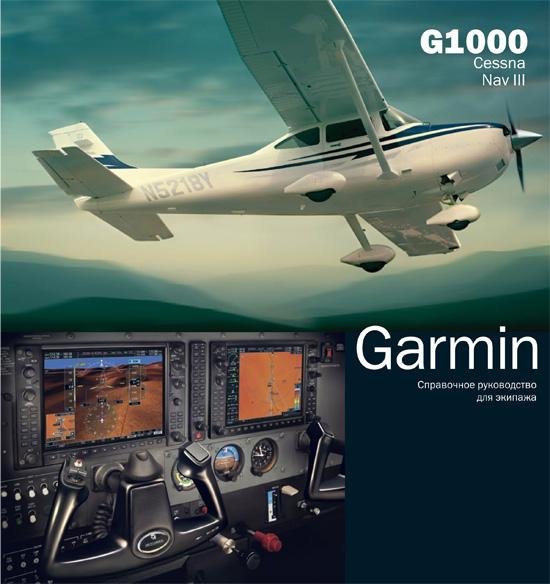
Руководство полностью переведено на русский язык. Имеет оригинальные иллюстрации. Тем не менее, не является официальным переводом. Документ не может быть использован для летной эксплуатации.
Для получения последней версии документа отправьте запрос на E-mail sales@cessna-aircraft.ru.
→ Размер:
6 MB
→ Дата:
11 лет назад (06.04.2012 18:07)
→ Лицензия:
Freeware — Бесплатная версия, с ограничениями в распространении
→ Скачан:
6348 раз
Здравствуйте! Подскажите пожалуйста есть ли видео уроки по G1000 на русском языке? если есть то скиньте плиз ссылку
− bogdan737,
8 лет назад,
#
Спасибо. Хоть и два года назат выложен здесь материал по данному прибору, а понадобился мне только сейчас. И это здорово!
− ivans71,
8 лет назад,
#
Хорошая штука G 1000.
А ктивно использую все ей качества во время полета.
Но вот в симе она не реализована а жаль.
− oops,
10 лет назад,
#
Наконец-то разберемся сэтим чудом техники! Огромное мерси!
− flyalex,
11 лет назад,
#
Большое спасибо!
− Karadag,
11 лет назад,
#
Новые комментарии
5
Улан-Удэ-Новосибирск
Пятак за родной порт) Но взлетел ты с 08 старой)) Она давно не в работе, используется как рулежка уже) Не знаю какая погода была, но в основном взлет с 26-й всегда и по схеме PILU5A на запад выход)
−
Gleb_Baikal
L-29 для FSX
Для включение радиовысотомера РВ-600 необходимо на правой всплывающей панели (вызывается иконкой «Стрелка вправо» над компасом КИ-13) включить в верхнее положение АЗС «РВ». Записал видео, где показана работа указателя перегрузки. Его включать ничем не надо. РЛЭ к модели не делал, т.к. модель очень простая. Можно пользоваться РЛЭ настоящего Л-29. Ссылка на видео https://www.youtube.com/watch?v=B8_uxiFdM2I
−
Жека55
L-29 для FSX
Самолет понравился, спасибо. А РЛЭ к модели найти где-то можно? А то, акселерометр не шуршит, радиовысотомер тоже… Полагаю, что что-то не включил.
−
~Аноним~
L-29 для FSX
В комментарии , тот что я давал ниже , там есть рекомендация , что нужно поправить — цифры в строках . Руление по ВПП и рулёжке происходит так: Даёте РУД вперёд на определённые проценты — самолёт начинает движение , а затем педаль влево , или в право нажимая на тормоз — самолёт поворачивает . Ну а при взлёте набрав определённую скорость , можно управлять только педалями . Примерно так же как и у Ан-2 .
−
Igan
L-29 для FSX
Что значит «кабина растянута по вертикали»? 2Д-кабина делалась под пропорции экрана монитора 16х9 (основные используемые размеры 3840х2160, 1920х1080). На экранах монитора с другими пропорциями, 2Д-кабина будет выглядеть непропорционально.
−
Жека55


















 Просверлите пилотные отверстия сверлом 3 мм (1/8 дюйма).
Просверлите пилотные отверстия сверлом 3 мм (1/8 дюйма).



